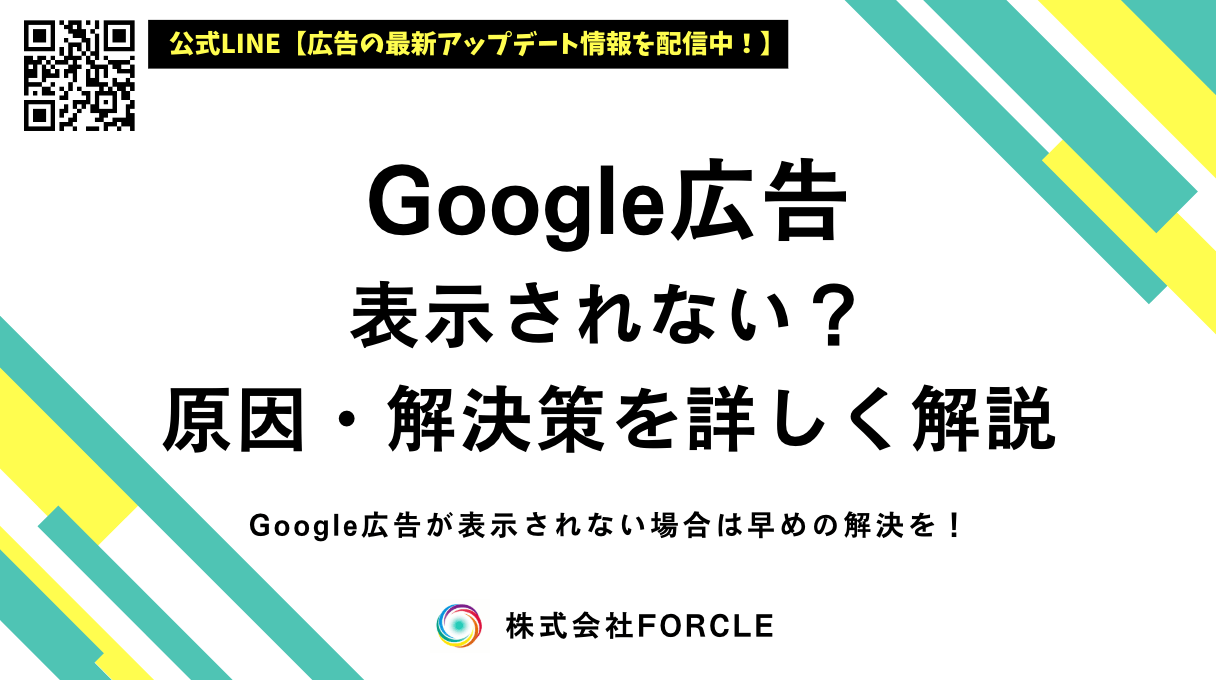目次
Google広告が表示されない主な10つの原因とは
Google広告を配信しているにもかかわらず、検索結果に表示されないという問題は、多くの広告主が直面するトラブルです。
広告が表示されない原因は多岐にわたり、設定ミスから予算不足、審査の問題まで様々な要因が絡み合っています。
ここでは、Google広告が表示されない主な10つの原因を詳しく解説していきます。
原因1:広告の審査が完了していない、または不承認となっている
Google広告は配信前に必ず審査を通過する必要があります。新規に作成した広告や、既存の広告を編集した場合、審査が完了するまでは広告は表示されません。通常、審査には1営業日程度かかりますが、場合によっては数日かかることもあります。
また、審査の結果不承認となった広告は一切表示されません。不承認の理由としては、禁止コンテンツの使用、誤解を招く表現、商標権の侵害、リンク先ページの問題などが挙げられます。Google広告の管理画面で広告のステータスを確認し、「不承認」となっている場合は、その理由を確認して修正する必要があります。
原因2:キャンペーンや広告グループが一時停止または削除されている
意図せずキャンペーンや広告グループを一時停止してしまっているケースは珍しくありません。管理画面でステータス列を確認し、「有効」になっているかをチェックしましょう。一時停止中の場合、当然ながら広告は配信されません。
また、誤って削除してしまった場合も広告は表示されなくなります。削除されたキャンペーンは一定期間内であれば復元可能ですが、それを過ぎると完全に失われてしまいます。
原因3:予算が不足している、または日予算の上限に達している
キャンペーンの日予算が少なすぎる場合、一日の早い段階で予算を使い切ってしまい、その後は広告が表示されなくなります。特に競合が激しいキーワードでは、クリック単価が高くなるため、予算がすぐに消化されてしまうことがあります。
予算制限により広告の表示機会が失われている場合、管理画面の「ステータス」列に「予算による制限」といった表示が出ます。この場合、日予算を増額するか、入札単価を調整することで改善できます。
| 予算の状態 | 広告の表示状況 | 対処法 |
|---|---|---|
| 日予算が十分にある | 通常通り表示 | 対処不要 |
| 日予算の上限に達した | その日は表示されない | 日予算を増額する |
| アカウント全体の予算不足 | すべての広告が停止 | 支払い情報を更新し入金する |
原因4:入札単価が低すぎて広告オークションで競り負けている
Google広告はオークション形式で広告の表示順位が決まります。入札単価が競合他社と比べて著しく低い場合、広告オークションで競り負けて表示されないことがあります。
特に検索ボリュームの多い人気キーワードでは、多くの広告主が競合するため、最低入札価格が高く設定されています。この最低入札価格を下回る入札では、広告が表示される機会はほとんどありません。管理画面の「オークション分析」や「入札単価シミュレーター」を活用して、適切な入札単価を設定しましょう。
原因5:キーワードの検索ボリュームが極端に少ない
設定したキーワードがあまりにもニッチで、検索される回数が極端に少ない場合、広告が表示される機会自体が少なくなります。Googleは検索ボリュームが著しく少ないキーワードを「検索ボリュームが少ない」というステータスで表示し、そのキーワードでは広告配信を行いません。
この場合、より一般的な関連キーワードを追加したり、キーワードのマッチタイプを「フレーズ一致」や「部分一致」に変更したりすることで、表示機会を増やすことができます。
原因6:広告のターゲティング設定が狭すぎる
地域、時間帯、デバイス、オーディエンスなどのターゲティング設定が厳しすぎると、条件に合致するユーザーが少なくなり、広告の表示回数が大幅に減少します。
例えば、特定の小さな地域のみに配信を限定していたり、配信時間を極端に短く設定していたりすると、広告が表示される機会が大きく制限されてしまいます。ターゲティング設定を見直し、必要に応じて範囲を広げることで改善できます。
| ターゲティング項目 | 狭すぎる設定例 | 推奨される設定 |
|---|---|---|
| 地域 | 特定の町や区のみ | 市区町村単位または都道府県単位 |
| 配信時間 | 1日2時間のみ | 営業時間全体または24時間 |
| デバイス | 特定機種のみ | スマートフォン全体、PC全体 |
| オーディエンス | 複数の条件を厳密に組み合わせ | 単一または緩やかな組み合わせ |
原因7:広告表示オプションや広告ランクの問題
Google広告の表示順位は「広告ランク」によって決まります。広告ランクは、入札単価、広告の品質、広告表示オプションの見込み効果などから算出されます。この広告ランクが一定の基準値(最低広告ランク)を下回ると、入札に参加していても広告が表示されません。
広告の品質スコアが低い、広告文とキーワードの関連性が薄い、ランディングページの品質が低いといった理由で広告ランクが下がり、結果として広告が表示されなくなることがあります。品質スコアを改善するためには、広告文の最適化、キーワードと広告文の関連性向上、ランディングページの改善が必要です。
原因8:支払い情報の問題やアカウントの一時停止
登録しているクレジットカードの有効期限切れや利用限度額超過、口座残高不足などの理由で支払いができなくなると、アカウント全体が一時停止され、すべての広告が配信されなくなります。
管理画面にログインした際に、支払いに関する警告が表示されている場合は、速やかに支払い情報を更新し、未払い分を精算する必要があります。また、Google広告のポリシー違反によってアカウントが停止されている場合も、広告は一切表示されません。
原因9:広告配信スケジュールが現在時刻と合っていない
キャンペーンに広告配信スケジュール(曜日・時間帯設定)を設定している場合、その時間帯以外では広告が表示されません。たとえば、平日の営業時間のみに配信を限定している場合、休日や夜間には広告は表示されません。
意図せず配信スケジュールを設定してしまっているケースもあるため、キャンペーン設定を確認し、現在の時刻が配信時間帯に含まれているかチェックしましょう。
原因10:除外キーワードやネガティブターゲティングで配信対象外になっている
除外キーワードを設定している場合、そのキーワードを含む検索クエリでは広告が表示されません。意図した設定であれば問題ありませんが、誤って広範囲の除外キーワードを設定してしまうと、本来表示したい検索でも広告が出なくなってしまいます。
特に部分一致の除外キーワードを使用している場合は、予想以上に広い範囲で広告配信がブロックされることがあります。除外キーワードリストを見直し、過度に広範な除外設定がないか確認することが重要です。同様に、プレースメント除外やオーディエンス除外など、他のネガティブターゲティング設定も確認しましょう。
Google広告が表示されない時のチェック・診断方法
Google広告が表示されない場合、闇雲に設定を変更するのではなく、まず体系的に原因を特定することが重要です。
ここでは、実際に広告が表示されないときに確認すべき診断手順を、優先度の高い順に解説します。
広告プレビューと診断ツールを使った確認方法
Google広告の管理画面には「広告プレビューと診断ツール」という機能があり、これを使うことで広告が表示されない理由を即座に把握できます。このツールは、実際の検索結果に影響を与えずに広告の表示状況を確認できるため、最初に使うべき診断方法です。
ツールの使用手順は次の通りです。まずGoogle広告の管理画面にログインし、上部のツールアイコンから「広告プレビューと診断」を選択します。次に、確認したいキーワードを入力し、地域や言語、デバイスなどの条件を設定します。検索ボタンをクリックすると、その条件下での広告表示状況が表示され、表示されない場合はその理由も明示されます。
このツールで表示される診断結果には、予算不足、キーワードの品質スコア、入札単価の問題、広告ランクの不足など、具体的な原因が記載されます。通常の検索で自分の広告を何度も検索すると、Googleのシステムが広告に興味がないユーザーと判断し、表示されなくなる可能性があるため、必ずこのツールを使用してください。
キャンペーンとアカウントのステータス確認
広告が表示されない原因として、キャンペーンや広告グループ、広告自体が有効になっていないケースが意外と多く見られます。管理画面で各階層のステータスを確認しましょう。
| 確認項目 | 確認場所 | 正常な状態 |
|---|---|---|
| アカウントステータス | 管理画面のトップページ | 「有効」または警告表示なし |
| キャンペーンステータス | キャンペーン一覧 | 緑色の「有効」表示 |
| 広告グループステータス | 広告グループ一覧 | 緑色の「有効」表示 |
| 広告ステータス | 広告一覧 | 「承認済み」かつ「有効」 |
キャンペーンが「一時停止」や「削除済み」になっていないか、広告グループが無効になっていないかを確認します。また、広告自体のステータスが「審査中」「不承認」「承認済み(制限付き)」になっている場合も表示されません。特に「不承認」の場合は、ポリシー違反の内容を確認し、広告文やリンク先を修正する必要があります。
予算と入札単価の診断
広告が表示されない原因として、予算や入札単価の設定が不適切なケースが非常に多く見られます。特に日予算が早い時間帯に消化されてしまい、その後表示されなくなるパターンは頻繁に発生します。
まず、キャンペーンの予算設定を確認します。管理画面のキャンペーン設定ページで「予算」の項目を見ると、設定した日予算と実際の消化状況が確認できます。ステータス列に「予算による制限」と表示されている場合、予算不足で広告の表示機会が制限されていることを意味します。この場合、予算を増額するか、入札単価を下げて調整する必要があります。
入札単価については、キーワードプランナーや「入札シミュレーター」を使って、競合他社との比較で適切な水準かどうかを確認します。特に競争の激しいキーワードでは、最低入札単価を下回っている場合や、広告ランクが低すぎて表示されないケースがあります。「推奨入札単価」を参考に、市場に見合った入札額に調整しましょう。
ターゲティング設定の診断
ターゲティング設定が厳しすぎると、広告が表示される機会が極端に少なくなります。地域、時間帯、デバイス、オーディエンスなど、各種ターゲティング設定を見直しましょう。
地域ターゲティングでは、設定した地域が実際のビジネス範囲と一致しているか確認します。例えば「東京都渋谷区」のように狭い範囲に限定していると、その地域内から検索しているユーザーにしか表示されません。ビジネスの実態に合わせて、適切な範囲に広げることを検討してください。
広告のスケジュール設定も重要です。特定の曜日や時間帯だけに配信している場合、それ以外の時間には一切表示されません。管理画面の「広告のスケジュール」で現在の設定を確認し、意図しない制限がかかっていないかチェックします。
デバイスターゲティングでは、スマートフォン、タブレット、パソコンのいずれかを除外していないか確認します。近年はモバイル検索が主流となっているため、スマートフォンを除外していると大幅に表示機会を失います。各デバイスの入札単価調整も、極端にマイナス調整していないか見直しましょう。
キーワードと検索クエリのマッチング診断
登録したキーワードと実際の検索語句が適切にマッチしているかを確認することも重要です。マッチタイプの設定によって広告の表示範囲が大きく変わるため、意図した検索に対して広告が表示されているか検証が必要です。
完全一致キーワードを多用している場合、検索語句が少しでも異なると広告が表示されません。例えば「東京 賃貸マンション」という完全一致キーワードでは、「東京 賃貸 マンション」や「賃貸マンション 東京」といった検索では表示されません。フレーズ一致や部分一致を適切に組み合わせることで、表示機会を増やせます。
また、除外キーワードの設定が広すぎると、本来表示したい検索まで除外してしまいます。管理画面の「検索語句」レポートで、実際にどのような検索に対して広告が表示されたかを確認し、除外キーワードリストを見直しましょう。特に部分一致の除外キーワードは、予想以上に広範囲に影響する場合があります。
品質スコアと広告ランクの確認方法
Google広告では、入札単価だけでなく品質スコアも含めた「広告ランク」によって表示順位が決まります。品質スコアが低いと、十分な入札単価を設定していても広告が表示されない場合があります。
品質スコアは、管理画面のキーワード一覧で「列」メニューから「品質スコア」関連の項目を追加することで確認できます。スコアは1から10の数値で表され、3以下の場合は改善が急務です。品質スコアは、推定クリック率、広告の関連性、ランディングページの利便性という3つの要素で構成されています。
| 品質スコアの要素 | 評価基準 | 改善方法 |
|---|---|---|
| 推定クリック率 | 広告が表示されたときにクリックされる可能性 | 魅力的な広告文の作成、訴求内容の最適化 |
| 広告の関連性 | キーワードと広告文の一致度 | 広告文にキーワードを含める、広告グループの細分化 |
| ランディングページの利便性 | リンク先ページの品質と関連性 | ページの読み込み速度改善、コンテンツの充実 |
品質スコアが低い場合、各要素の評価(「平均より上」「平均的」「平均より下」)を確認し、特に「平均より下」となっている要素を優先的に改善します。広告の関連性を高めるには、キーワードごとに専用の広告文を作成し、そのキーワードを広告見出しに含めることが効果的です。
競合状況と広告オークションの分析
自社の設定に問題がなくても、競合他社の入札が強すぎて広告が表示されないケースもあります。「オークション分析」レポートを使って、同じオークションに参加している競合の状況を把握しましょう。
オークション分析では、競合と比較した自社の「インプレッションシェア」「重複率」「上位表示率」などが確認できます。インプレッションシェアが極端に低い場合は、予算不足または広告ランク不足が原因です。重複率が高い特定の競合がいる場合、その競合との入札競争に負けている可能性があります。
特に「検索広告のインプレッションシェア損失率(予算)」と「検索広告のインプレッションシェア損失率(広告ランク)」の2つの指標に注目します。前者が高い場合は予算の増額、後者が高い場合は入札単価の引き上げまたは品質スコアの改善が必要です。
アカウント全体の診断とエラー通知の確認
Google広告のアカウント全体に影響する問題が発生している場合もあります。管理画面の右上にある「ベルマーク」アイコンをクリックすると、通知一覧が表示されます。ここで、重要なエラーや警告が出ていないか必ず確認してください。
よくある通知として、支払い情報の問題、アカウントの一時停止、ポリシー違反、請求の失敗などがあります。特に支払い方法の有効期限切れやクレジットカードの決済エラーがあると、アカウント全体の広告配信が停止されます。支払い設定ページで、登録されている支払い方法が有効かどうか、残高や利用限度額に問題がないかを確認しましょう。
また、「最適化案」タブでは、Googleが自動的に検出した改善提案が表示されます。ここに表示される問題は、広告のパフォーマンス低下や表示機会の損失につながる可能性があるため、定期的にチェックして対応を検討してください。
デバイス別・時間帯別の表示状況診断
広告が一部の条件下でのみ表示されない場合、デバイスや時間帯によって状況が異なる可能性があります。レポート機能を使って、詳細な表示状況を分析しましょう。
管理画面の「レポート」セクションで、「デバイス」や「時間帯」でセグメントを分けてデータを確認します。例えば、スマートフォンでは広告が表示されているがパソコンでは表示されていない場合、デバイス別の入札単価調整や予算配分に問題がある可能性があります。時間帯によって表示状況が大きく変わる場合は、予算が特定の時間帯で集中的に消化されている可能性があります。
曜日別の分析も有効です。週末だけ表示されない、特定の曜日だけ表示回数が極端に少ないといった場合、広告スケジュールの設定ミスや、曜日による競合状況の変化が考えられます。こうした詳細な分析により、問題の範囲を絞り込むことができます。
診断の優先順位と効率的なチェックフロー
広告が表示されない原因は多岐にわたるため、すべてを同時に確認するのは非効率です。次の優先順位で診断を進めることで、効率的に原因を特定できます。
第一段階として、アカウントとキャンペーンのステータス、支払い情報、広告の承認状況を確認します。これらは基本的な設定であり、ここに問題があると他の調整は無意味になります。第二段階として、広告プレビューと診断ツールを使用し、具体的な表示されない理由を確認します。第三段階として、予算と入札単価、ターゲティング設定を見直します。最後に、品質スコアやオークション分析など、より詳細な診断を行います。
この順序で進めることで、重大な問題を見落とすことなく、かつ無駄な時間をかけずに原因を特定できます。各段階で問題が見つかった場合は、その時点で修正し、24時間程度様子を見てから次の診断に進むと良いでしょう。
Google広告未表示における原因別の具体的な対策方法
Google広告が表示されない原因が特定できたら、次は具体的な対策を実施しましょう。ここでは、各原因に応じた効果的な解決方法を詳しく解説します。適切な対策を講じることで、広告の表示機会を取り戻し、キャンペーンの成果を改善できます。
審査不承認への対策と再申請の手順
Google広告の審査に不承認となった場合、まずは管理画面で不承認理由を確認しましょう。Google広告の管理画面にログインし、「広告とアセット」タブから該当する広告のステータスを確認すると、具体的な不承認理由が表示されます。
不承認理由を正確に把握することが、適切な修正の第一歩となります。誇大表現、禁止コンテンツ、商標権侵害など、理由によって対応方法が異なるため、まずは何が問題なのかを明確にしてください。
広告文の修正方法
広告文が不承認となった場合、以下のポイントに注意して修正を行いましょう。
| 不承認理由 | 具体的な修正方法 |
|---|---|
| 誇大表現・最上級表現 | 「最高」「No.1」などの表現を削除し、客観的な事実ベースの表現に変更する |
| 記号の過剰使用 | 「!!!」などの連続記号を削除し、1つまでに制限する |
| 誤字脱字・文法エラー | 正しい日本語表記に修正し、再度確認する |
| リンク先との不一致 | 広告文とランディングページの内容を一致させる |
修正後は、管理画面から広告を再度保存すると自動的に再審査が開始されます。通常、再審査には1営業日程度かかりますが、場合によっては数時間で完了することもあります。
ランディングページの改善
ランディングページが原因で不承認となった場合、サイトの内容や構造を見直す必要があります。特に以下の点を確認してください。
サイトが正常に表示されるか、リンク切れがないか、SSL証明書が有効かなど、技術的な問題をまず解決しましょう。次に、プライバシーポリシーや特定商取引法に基づく表記など、必要な法的情報が適切に記載されているかを確認します。
また、広告文で約束した内容がランディングページに明確に記載されているかも重要です。広告で「無料相談」を謳っているのにランディングページに記載がない場合、不承認となる可能性があります。
予算不足・入札単価の調整方法
予算不足や入札単価の低さが原因で広告が表示されない場合、適切な予算配分と入札戦略の見直しが必要です。
適切な予算設定の考え方
日予算が低すぎると、1日の早い時間帯で予算を使い切ってしまい、その後は広告が表示されなくなります。適切な日予算は、目標とするクリック数に平均クリック単価を掛けた金額を基準に設定しましょう。
例えば、1日に20クリックを目標とし、平均クリック単価が200円の場合、最低でも4,000円の日予算が必要です。ただし、競合状況や時間帯による変動も考慮し、余裕を持った予算設定をおすすめします。
入札単価の最適化手順
入札単価が低すぎて広告が表示されない場合、以下の手順で調整を行いましょう。
まず、Google広告の「オークション分析」機能を使って、競合他社の入札状況を確認します。自社の広告表示シェアが著しく低い場合、入札単価の引き上げが必要です。
手動入札の場合、現在の入札単価から10〜20%程度引き上げて様子を見ます。急激な引き上げは予算の急速な消化につながるため、段階的に調整することが重要です。
自動入札戦略を使用している場合、目標コンバージョン単価や目標広告費用対効果の設定値を見直しましょう。設定値が厳しすぎると、システムが入札を抑制し、広告表示の機会が減少します。
品質スコア改善のための具体策
品質スコアが低いと、広告の表示機会が減少し、クリック単価も高くなります。品質スコアは、推定クリック率、広告の関連性、ランディングページの利便性の3つの要素で構成されています。
推定クリック率の向上方法
推定クリック率を向上させるには、魅力的で関連性の高い広告文を作成することが重要です。検索キーワードを広告見出しに含めることで、ユーザーにとっての関連性が高まり、クリック率が向上します。
また、具体的な数字や行動喚起の文言を含めることも効果的です。「今すぐ無料相談」「初回限定50%OFF」など、ユーザーにとってのメリットを明確に示しましょう。
広告の関連性を高める施策
広告の関連性を高めるには、キーワードのグルーピングを適切に行い、各広告グループに対して高度に関連した広告文を作成することが重要です。
1つの広告グループには、意味的に近いキーワードだけを含めるようにしましょう。例えば、「リスティング広告 代理店」と「リスティング広告 運用代行」は同じ広告グループに含めても問題ありませんが、「リスティング広告 費用」は別の広告グループに分けるべきです。
キーワードを細かくグルーピングすることで、各キーワードに最適化された広告文を作成でき、関連性が向上します。
ランディングページの利便性向上
ランディングページの利便性を向上させるには、ページの読み込み速度、モバイル対応、コンテンツの関連性を改善しましょう。
ページの読み込み速度は、Googleの「PageSpeed Insights」ツールで測定できます。画像の最適化、不要なスクリプトの削除、キャッシュの活用などで速度を改善できます。
モバイル対応については、レスポンシブデザインの採用、ボタンのタップしやすさ、文字サイズの適切な設定などを確認しましょう。現在、検索の多くがモバイルから行われるため、モバイルでの利便性は特に重要です。
コンテンツの関連性については、広告文とランディングページの内容を一致させることが基本です。広告で謳った情報がページの目立つ位置に配置されているか、ユーザーが求める情報に素早くアクセスできるかを確認してください。
キーワード設定の見直しと最適化
キーワード設定が不適切だと、広告が表示される機会が極端に少なくなったり、全く表示されなくなったりします。
マッチタイプの適切な選択
Google広告には、完全一致、フレーズ一致、部分一致の3つのマッチタイプがあります。それぞれ特徴が異なるため、目的に応じて使い分けることが重要です。
| マッチタイプ | 特徴 | 推奨される使用場面 |
|---|---|---|
| 完全一致 | キーワードと完全に同じ検索語句にのみ表示 | コンバージョン率が高い明確なキーワードに使用 |
| フレーズ一致 | キーワードのフレーズが含まれる検索語句に表示 | ある程度の広がりを持たせたい場合に使用 |
| 部分一致 | 関連する幅広い検索語句に表示 | 新しいキーワードの発見や認知拡大に使用 |
完全一致だけでは表示機会が限られすぎる一方、部分一致だけでは無関係な検索にも広告が表示され、予算の無駄遣いにつながります。複数のマッチタイプを組み合わせて使用し、バランスの取れたキーワード戦略を構築しましょう。
除外キーワードの設定
除外キーワードを適切に設定することで、無関係な検索での広告表示を防ぎ、予算を効率的に使用できます。
検索語句レポートを定期的に確認し、コンバージョンにつながらない検索語句を除外キーワードとして追加しましょう。例えば、有料サービスを提供しているのに「無料」で検索されている場合、「無料」を除外キーワードに設定します。
また、求人広告ではないのに「求人」「採用」などで検索されている場合も、これらを除外することで適切なターゲットにのみ広告を表示できます。
検索ボリュームの確認と対策
設定したキーワードの検索ボリュームが極端に少ない場合、広告が表示される機会も限られます。Googleの「キーワードプランナー」を使って、各キーワードの月間検索ボリュームを確認しましょう。
検索ボリュームが「10〜100」などと表示される場合、そのキーワードでの広告表示機会は非常に限られます。類似の意味を持つ別のキーワードや、より一般的な表現のキーワードを追加することで、表示機会を増やせます。
ターゲット設定の調整方法
地域、時間帯、デバイスなどのターゲット設定が狭すぎると、広告の表示機会が大幅に減少します。
地域ターゲティングの最適化
地域ターゲティングを特定の市区町村に限定している場合、その地域からの検索のみに広告が表示されます。ビジネスの性質によっては、より広い地域を対象とすることで表示機会を増やせます。
例えば、オンラインサービスを提供している場合、地域を限定する必要はありません。一方、店舗型ビジネスの場合でも、商圏を考慮して隣接する地域まで対象を広げることで、潜在顧客にリーチできます。
地域別のパフォーマンスレポートを確認し、コンバージョン率の高い地域を特定することも重要です。成果の出ている地域への予算配分を増やすことで、全体の効率を向上させられます。
配信スケジュールの見直し
広告の配信時間帯を制限している場合、その時間帯以外は広告が表示されません。時間帯別のパフォーマンスデータを分析し、コンバージョンが発生しやすい時間帯を特定しましょう。
BtoB向けサービスの場合、平日の営業時間内にコンバージョンが集中する傾向があります。一方、BtoC向けサービスでは、夜間や週末にも需要があることが多いです。
当初は24時間配信として幅広くデータを収集し、その後パフォーマンスの低い時間帯を絞り込むアプローチが効果的です。
デバイス別の入札調整
デバイス別の入札調整が不適切だと、特定のデバイスでの広告表示が極端に少なくなります。パソコン、スマートフォン、タブレットそれぞれでのパフォーマンスを確認し、適切な入札調整を行いましょう。
例えば、モバイルでのコンバージョン率が低いからといって大幅にマイナス調整すると、モバイルでの表示機会が失われます。モバイルユーザーの行動特性を考慮し、ランディングページのモバイル対応を改善した上で、適切な入札調整を行うことが重要です。
アカウント設定の確認と修正
基本的なアカウント設定に問題があると、広告が全く表示されない事態になります。
支払い情報の確認と更新
支払い情報に問題があると、アカウント全体が停止され、すべての広告が表示されなくなります。管理画面の「お支払い」セクションから、支払い情報が最新かつ有効であることを確認しましょう。
クレジットカードの有効期限切れ、残高不足、カード会社による取引拒否などが原因となることがあります。予備の支払い方法を登録しておくことで、万が一の際にも広告配信が継続されます。
また、自動支払いの設定を有効にしておくと、残高が不足した際に自動的に請求が行われ、広告配信の中断を防げます。
キャンペーンステータスの確認
キャンペーンや広告グループが一時停止になっていないか、管理画面で確認しましょう。誤って停止してしまったり、テスト後に再開し忘れたりするケースがあります。
キャンペーン一覧画面で、各キャンペーンのステータスが「有効」になっているかを確認してください。「一時停止」や「削除済み」になっている場合、広告は表示されません。
アカウント全体の制限確認
Google広告のポリシーに違反した場合、アカウント全体に制限がかかることがあります。管理画面にログインした際に警告メッセージが表示されていないか確認しましょう。
アカウント制限の原因としては、支払い関連の問題、ポリシー違反の繰り返し、不正なクリックの疑いなどがあります。制限がかかっている場合、Googleサポートに連絡して詳細を確認し、必要な対応を行ってください。
競合状況に応じた戦略的対応
競合が多い業界やキーワードでは、単に入札単価を上げるだけでは効果的な広告表示が難しい場合があります。
広告ランク改善のための総合的アプローチ
広告ランクは、入札単価と品質スコアの掛け合わせで決まります。競合他社が高い入札単価で競っている場合でも、品質スコアを向上させることで、より低い入札単価でも上位表示を実現できます。
前述の品質スコア改善施策を実施しながら、適切な入札単価を設定することで、費用対効果の高い広告運用が可能になります。
ロングテールキーワード戦略
競合の激しいビッグキーワードだけでなく、より具体的で競合の少ないロングテールキーワードを活用しましょう。
例えば、「リスティング広告」という単一キーワードは競合が多いですが、「リスティング広告 東京 小規模企業向け」のような具体的なキーワードは競合が少なく、コンバージョン率も高い傾向があります。
複数のロングテールキーワードを組み合わせることで、ビッグキーワードに匹敵するトラフィックを獲得できます。
広告表示オプションの活用
広告表示オプション(サイトリンク、コールアウト、構造化スニペットなど)を積極的に活用することで、広告の占有面積が増え、クリック率が向上します。
サイトリンクでは、メインのランディングページ以外にも関連ページへのリンクを追加できます。例えば、「料金プラン」「お客様の声」「よくある質問」などのリンクを追加することで、ユーザーに豊富な情報を提供できます。
コールアウトでは、「24時間対応」「初回相談無料」「実績1000社以上」など、自社の強みを簡潔にアピールできます。
これらのオプションを設定することで、広告の視認性とクリック率が向上し、結果として広告ランクも改善されます。
技術的な問題への対処法
設定上の問題ではなく、技術的な要因で広告が表示されないこともあります。
トラッキングコードの確認
コンバージョントラッキングやリマーケティングタグが正しく設置されていないと、一部の機能が正常に動作せず、間接的に広告配信に影響することがあります。
Googleタグマネージャーを使用している場合、タグが正しく発火しているかをプレビューモードで確認しましょう。また、ブラウザの開発者ツールを使って、タグが適切に読み込まれているかも確認できます。
ランディングページの技術的問題の解決
ランディングページがサーバーエラーで表示されない、SSL証明書が無効、リダイレクトループが発生しているなどの技術的問題があると、広告が不承認になったり、品質スコアが低下したりします。
定期的にランディングページをテストし、すべてのデバイスとブラウザで正常に表示されることを確認しましょう。特にモバイルでの表示は重要です。
アカウント構造の最適化
アカウント構造が複雑すぎたり、不適切な設定が積み重なったりすると、管理が困難になり、意図しない広告の非表示につながることがあります。
定期的にアカウント構造を見直し、使用していないキャンペーンや広告グループを整理しましょう。また、命名規則を統一し、各要素の目的を明確にすることで、管理ミスを防げます。
Google広告が表示されない問題を防ぐ運用上の注意点
Google広告が表示されない問題は、日常的な運用の中で適切な管理を行うことで未然に防げます。
ここでは、広告の安定配信を実現するために押さえておくべき運用上の注意点を解説します。
予算管理と配信スケジュールの適切な設定
広告が表示されない原因として最も多いのが予算の枯渇です。日予算は余裕を持って設定し、キャンペーン全体の配信ペースを定期的に確認することが重要です。特に月末や繁忙期には予算の消化スピードが速くなる傾向があるため、週次での予算チェックを習慣化しましょう。
配信スケジュールについても、ターゲットユーザーの行動パターンに合わせた設定が必要です。24時間配信にするのか、特定の時間帯に絞るのかを戦略的に判断し、無駄な予算消化を防ぎます。
入札戦略と入札単価の定期的な見直し
競合他社の入札状況は常に変動しているため、入札単価の定期的な見直しは欠かせません。手動入札を利用している場合は、週に1回程度キーワードごとの平均掲載順位やインプレッション損失率を確認する必要があります。
自動入札戦略を採用している場合でも、目標コンバージョン単価や目標広告費用対効果が市場の実態に合っているかを検証しましょう。設定値が厳しすぎると広告が配信されない原因になります。
| 入札戦略 | 推奨チェック頻度 | 確認すべき指標 |
|---|---|---|
| 手動CPC | 週1回 | 平均掲載順位、インプレッション損失率(予算)、インプレッション損失率(ランク) |
| 目標コンバージョン単価 | 週1回 | 実際のコンバージョン単価、インプレッション数の推移 |
| 目標広告費用対効果 | 週1回 | 実際の広告費用対効果、コンバージョン数 |
| クリック数の最大化 | 週1回 | クリック単価、予算消化ペース |
広告とキーワードの品質スコア維持
品質スコアが低いと広告ランクが下がり、表示されにくくなります。品質スコアを維持・向上させるためには、広告文とランディングページの関連性を常に高く保つことが求められます。
キーワードと広告見出し、説明文、ランディングページの内容を一貫させ、ユーザーの検索意図に合致したメッセージを届けることで品質スコアは改善されます。特に新しいキーワードを追加する際は、専用の広告グループを作成し、テーマごとに管理する構造を維持しましょう。
アカウント構造の整理と適切な管理
アカウント構造が複雑になりすぎると、設定ミスや管理漏れが発生しやすくなります。キャンペーン、広告グループ、キーワードを論理的に整理し、命名規則を統一することで運用効率が向上します。
また、一時停止中のキャンペーンや広告グループが多数存在する場合は定期的に整理し、現在稼働中の施策に集中できる環境を整えましょう。不要な要素を削除または明確にラベル付けすることで、誤った停止や有効化を防げます。
ポリシー違反を回避する広告文作成
Google広告のポリシーは定期的に更新されるため、最新のガイドラインを常に把握しておく必要があります。広告文を作成する際は、誇大表現や不適切な記号の使用、商標権の侵害などに注意しましょう。
広告審査に通らない表現を事前に避けることで、配信開始の遅延や突然の広告停止を防ぐことができます。特に医療、金融、アルコール関連の業種では規制が厳しいため、業界別のポリシーも確認しておきましょう。
除外キーワードの適切な設定と更新
無関係な検索語句に広告が表示されると、クリック率が低下し品質スコアにも悪影響を及ぼします。検索語句レポートを定期的に確認し、コンバージョンにつながらない語句を除外キーワードに追加する作業を習慣化しましょう。
除外キーワードリストを作成し、複数のキャンペーンで共有することで、効率的な管理が可能になります。ただし、除外しすぎると広告の表示機会自体が減少するため、バランスを考えた設定が重要です。
コンバージョントラッキングの正常動作確認
コンバージョントラッキングが正常に機能していないと、自動入札戦略が適切に動作せず、結果として広告配信が不安定になる可能性があります。定期的にコンバージョンが正しく計測されているかを確認し、タグの設置状況やデータの連携をチェックしましょう。
Googleタグマネージャーを利用している場合は、プレビューモードでタグの発火を確認し、問題がないことを定期的に検証することが推奨されます。
定期的なパフォーマンスレポートの分析
広告が表示されない兆候を早期に発見するには、日次または週次でのパフォーマンスレポート確認が欠かせません。インプレッション数の急激な減少、クリック率の低下、コンバージョン数の変動などの異常値を見逃さないようにしましょう。
レポートの分析を通じて問題の予兆を捉え、本格的な配信停止に至る前に対処することが、安定した広告運用の鍵となります。アラート機能を設定し、重要な指標が閾値を超えた際に通知を受け取る仕組みを構築するのも効果的です。
競合調査と市場環境の把握
自社の広告だけでなく、競合他社の動向や市場全体のトレンドを把握することも重要です。オークション分析レポートを活用し、どの競合と競り合っているのか、インプレッションシェアはどの程度かを定期的に確認しましょう。
競合が積極的に入札を強化している時期や、季節要因で市場全体の競争が激化するタイミングを把握しておけば、予算や入札の調整を先手で行えます。
広告アセットの最適化と拡充
広告アセット(旧:広告表示オプション)を充実させることで、広告ランクの向上と表示機会の増加が期待できます。サイトリンク、コールアウト、構造化スニペット、画像アセットなど、利用可能なアセットは積極的に設定しましょう。
アセットの内容も定期的に更新し、最新の情報や季節に合わせたメッセージを反映させることで、ユーザーの関心を引きやすくなります。アセットのパフォーマンスレポートを確認し、効果の低いものは改善または差し替えを検討しましょう。
Q&A/よくある疑問
Google広告が表示されない問題について、広告主から寄せられることの多い疑問をまとめました。
実際の運用現場で頻繁に遭遇する質問とその回答を通じて、表示されない理由への理解を深めることができます。
Google広告 表示されないのはいつから?反映にはどれくらい時間?
Google広告の審査と反映には一定の時間が必要です。新規キャンペーンや広告を作成した場合、通常は1営業日以内に審査が完了しますが、状況によってはそれ以上かかることもあります。
審査状況は管理画面の「広告とアセット」タブで確認できます。ステータス欄に「審査中」と表示されている場合は、まだ審査が完了していない状態です。審査が完了すると「承認済み」または「不承認」のいずれかが表示されます。
| 審査対象 | 標準的な審査時間 | 注意点 |
|---|---|---|
| 新規広告 | 1営業日以内 | 初回は時間がかかる場合あり |
| 広告の編集 | 1営業日以内 | 再審査が必要 |
| アカウント全体の審査 | 2~3営業日 | 業種によって異なる |
| 異議申し立て後 | 3~5営業日 | 状況により変動 |
審査が完了しても即座に広告が表示されるとは限りません。入札額や広告品質、競合状況などによって表示頻度が変わるためです。広告が承認されてから数時間から数日は様子を見る必要があります。
もし2営業日以上経過しても審査が完了しない場合は、Google広告のサポートに問い合わせることをおすすめします。特に緊急のキャンペーンの場合は、早めに確認することで機会損失を防げます。
キーワード登録したのに広告が出ないのはなぜ?
キーワードを登録しても広告が表示されない原因は複数あります。最も多いのは、検索ボリュームが低すぎてGoogle側でキーワードが無効化されているケースです。
管理画面のキーワード一覧で、各キーワードのステータスを確認してください。「検索ボリュームが少ない」というステータスが表示されている場合、そのキーワードでは広告が配信されません。この状態を解消するには、より一般的なキーワードへの変更や、フレーズ一致・部分一致などのマッチタイプの変更が効果的です。
また、入札単価が市場相場よりも著しく低い場合も広告は表示されません。キーワードプランナーで推奨入札額を確認し、適切な水準に設定することが重要です。特に競合が激しい業界では、最低入札額を大きく上回る設定が求められます。
品質スコアが低い場合も表示機会が減少します。品質スコアは広告の関連性、ランディングページの品質、推定クリック率の3要素で決まります。キーワードと広告文、ランディングページの内容を一致させることで改善できます。
| 表示されない理由 | 確認方法 | 対処法 |
|---|---|---|
| 検索ボリュームが少ない | キーワードのステータス欄 | より一般的なキーワードに変更 |
| 入札単価が低すぎる | 推奨入札額との比較 | 入札額を市場水準に引き上げ |
| 品質スコアが低い | 品質スコアの数値確認 | 広告文とLPの関連性向上 |
| 除外キーワードに抵触 | 除外キーワードリスト | 不要な除外設定を削除 |
さらに、除外キーワードの設定ミスで意図せず自社の広告をブロックしているケースもあります。キャンペーンレベルと広告グループレベルの両方で除外キーワードを見直し、登録したキーワードと矛盾していないか確認してください。
広告主自身が検索しても表示されないのは正常か?
広告主自身が検索しても自社の広告が表示されないのは、多くの場合正常な動作です。Googleは広告の表示ロジックにおいて、複数の要因を考慮しており、すべての検索で必ず表示されるわけではありません。
まず、Googleは各ユーザーの検索履歴や行動パターンを分析しています。広告主が自社名や関連キーワードを繰り返し検索しているとGoogleに認識されると、その人には広告を表示しない判断をすることがあります。これは広告費の無駄遣いを防ぐためのシステムです。
また、同じユーザーが何度もクリックせずに広告を見ているだけの場合、Googleはその広告の関連性が低いと判断します。結果として、そのユーザーへの表示頻度が自動的に下がります。
自社の広告が実際に表示されているかを確認するには、広告プレビューと診断ツールの使用が最適です。このツールを使えば、実際の検索結果に影響を与えることなく、特定のキーワードで広告がどのように表示されるかを確認できます。
| 確認方法 | メリット | 注意点 |
|---|---|---|
| 広告プレビューツール | インプレッション数に影響しない | 実際の掲載位置とは異なる場合あり |
| シークレットモード検索 | 履歴の影響を受けにくい | 完全には排除できない |
| 別デバイスでの検索 | 異なるユーザーとして認識 | 地域設定に注意 |
| 管理画面のインプレッション数 | 実際の配信状況を数値で把握 | リアルタイムではない |
さらに、地域ターゲティングや時間帯設定により、特定の条件下でのみ広告が表示される設定になっていることもあります。自分が検索している場所や時間が、設定した配信条件に合致しているかも確認が必要です。
何度も自分で検索してクリックする行為は、クリック率やコンバージョン率のデータを歪める原因になります。自社広告の確認は必ず管理画面のツールを使用し、通常の検索行動は避けるべきです。
他社キャンペーンと競合して自分の広告が出ないことはある?
はい、競合他社との入札競争により自社の広告が表示されないことは頻繁に発生します。Google広告はオークション形式で表示される広告を決定しているため、より高い広告ランクを持つ競合がいれば、自社の広告は表示されません。
広告ランクは入札単価と品質スコアの組み合わせで決まります。仮に自社の入札額が高くても、品質スコアが低ければ競合に負けることがあります。逆に入札額が低くても、品質スコアが高ければ上位表示される可能性があります。
特に人気の高いキーワードでは、多数の広告主が競合しています。検索結果ページに表示できる広告枠には限りがあるため、広告ランクの高い順に表示され、ランクが低い広告は表示されない仕組みです。
競合状況は管理画面の「オークション分析」レポートで確認できます。このレポートでは、同じオークションに参加している他の広告主のパフォーマンスと比較することができます。
| 指標 | 意味 | 活用方法 |
|---|---|---|
| インプレッションシェア | 表示可能回数のうち実際に表示された割合 | 競合との比較で自社の立ち位置を把握 |
| 重複率 | 競合と同時に表示された割合 | 直接競合している広告主の特定 |
| 上位表示率 | 競合より上位に表示された割合 | 入札戦略の効果測定 |
| ページ上部表示率 | 検索結果の上部に表示された割合 | 視認性の評価 |
競合に勝つための対策としては、まず品質スコアの改善が最優先です。広告文とランディングページの関連性を高め、ユーザー体験を向上させることで、少ない予算でも効果的に広告を表示できます。
また、すべてのキーワードで競合に勝とうとするのではなく、自社が強みを持つニッチなキーワードに注力する戦略も有効です。競合が少ないロングテールキーワードでは、低い入札額でも上位表示が可能です。
予算に余裕がある場合は、重要なキーワードについて入札額を引き上げることも検討すべきです。ただし、費用対効果を常に監視し、無理な入札競争に巻き込まれないよう注意が必要です。
表示されないからといって即キャンペーンを停止していいか?
広告が表示されないからといって、すぐにキャンペーンを停止するのは推奨されません。表示されない原因を特定し、適切な対処をすることで改善できるケースが大半です。
まず、本当に表示されていないのかを正確に確認することが重要です。管理画面でインプレッション数が0件であれば配信されていませんが、少数でもインプレッションがあれば部分的には表示されている状態です。この場合は停止ではなく改善が適切です。
新規キャンペーンの場合、配信開始から数日間はGoogleがアルゴリズムを学習する期間です。この学習期間中はパフォーマンスが安定せず、表示回数も少ないことがあります。最低でも1週間から2週間は様子を見ることが一般的な運用方法です。
一時的に停止する判断をする前に、以下の点を確認してください。予算が極端に少なくないか、入札額が市場相場と比べて適切か、ターゲティング設定が狭すぎないか、除外キーワードで過度に制限していないかなどです。
| 状況 | 停止すべきか | 推奨される対応 |
|---|---|---|
| 配信開始直後(1週間未満) | 停止しない | 学習期間として様子見 |
| 審査で不承認 | 停止しない | 不承認理由を確認して修正 |
| 予算不足で表示制限 | 停止しない | 日予算の増額を検討 |
| 長期間インプレッション0 | 一時停止して見直し | 設定全体の再構築 |
| ポリシー違反で配信停止 | 修正まで停止 | ポリシーに準拠するよう修正 |
キャンペーンを停止すると、それまでに蓄積された学習データがリセットされる可能性があります。特に自動入札戦略を使用している場合、再開後に再び学習期間が必要となり、効率が低下します。
どうしても停止が必要な場合でも、完全削除ではなく一時停止にとどめるべきです。一時停止であれば、設定を見直した後に再開することで、過去のデータを活用できます。
ただし、明らかなポリシー違反で広告が不承認になっている場合や、予算が完全に枯渇している場合は、修正が完了するまで一時停止することが適切です。無理に配信を続けてもコストが無駄になるだけです。
重要なのは、停止する前に必ず原因を特定し、改善の余地があるかを検討することです。多くの場合、設定の調整や入札戦略の変更で問題は解決できます。
【まとめ】Google広告が表示されない原因は早めに解決を!
Google広告が表示されない原因は、審査状況や予算設定、キーワードの品質スコア、入札単価の不足など多岐にわたります。
表示されない状態が続くと、本来獲得できたはずの顧客接点を失い、ビジネス機会の損失につながります。
まずは広告プレビューツールで配信状況を確認し、管理画面のステータス表示から原因を特定することが重要です。
早期に問題を発見し適切な対策を講じることで、広告の配信を正常化し、費用対効果の高い運用を実現できますので、是非参考にしてみてください。